Hogyan akadályozható meg bizonyos fájltípusok letöltése az internetről?
Ha nem szeretné engedélyezni bizonyos fájltípusok (pl. exe, pdf vagy zip) internetről való letöltését, használja az URL-címek kezelése funkciót és helyettesítő karaktereket. Nyomja meg az F5 billentyűt a További beállítások ablak megnyitásához. Kattintson a Web és e-mail > Webhozzáférés-védelem elemre, majd bontsa ki az URL-címek kezelése szakaszt. Kattintson a Szerkesztés elemre a Címlista felirat mellett.
A Címlista ablakban válassza ki a Letiltott címek listája elemet, majd kattintson a Szerkesztés elemre, vagy a Hozzáadás elemre egy új lista létrehozásához. Ekkor megnyílik egy új ablak. Ha új listát hoz létre, válassza ki a Letiltott menüpontot a Címlista típusa legördülő menüből, és nevezze el a listát. Ha értesítést szeretne kapni az aktuális listában szereplő fájltípus elérésekor, aktiválja az Értesítés az alkalmazásakor csúszkát. Válassza ki a naplózás részletességét a legördülő menüből. A Remote Administrator Figyelmeztetés részletességű rekordokat tud gyűjteni.
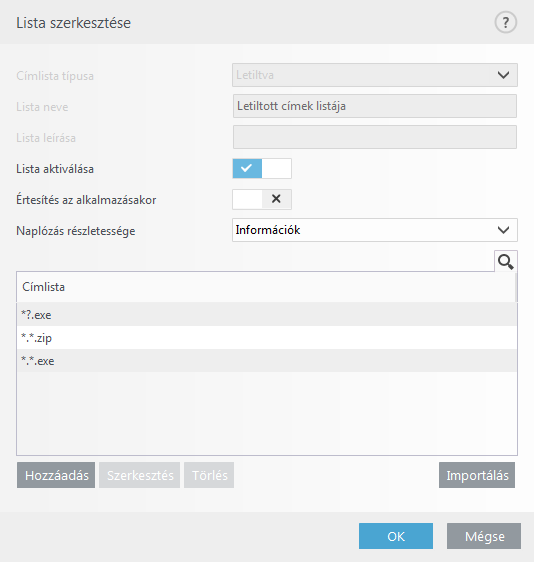
A Hozzáadás gombra kattintva adjon meg egy olyan maszkot, amely a letöltésből kizárni kívánt fájltípusokat határozza meg. Adja meg a teljes URL-t, ha tiltani szeretné egy bizonyos fájl, bizonyos webhelyről való letöltését – például: http://example.com/file.exe. Helyettesítő karakterek használatával fájlcsoportokat is megadhat. A kérdőjel (?) egyetlen karaktert jelöl, a csillag (*) pedig nulla vagy annál több karaktert. Például a */*.zip maszk letiltja az összes Zip-tömörítésű fájl letöltését.
Vegye figyelembe, hogy csak bizonyos típusú fájlok letöltése tiltható le ezzel a módszerrel, ha a fájlkiterjesztés a fájlok URL-címének részét képezi. Ha a weboldal fájlletöltési URL-címeket alkalmaz – például www.example.com/download.php?fileid=42 –, akkor a linken található összes fájl letöltődik akkor is, ha letiltott kiterjesztésűek.
